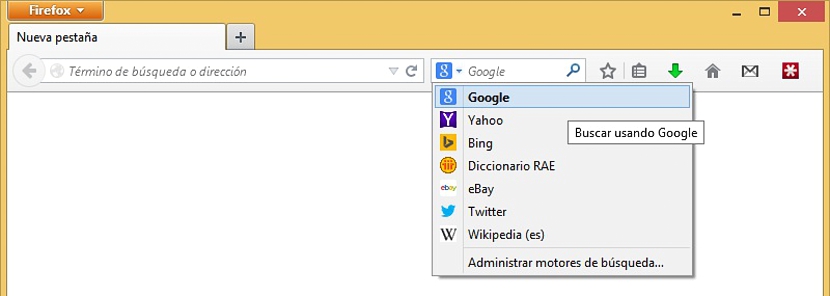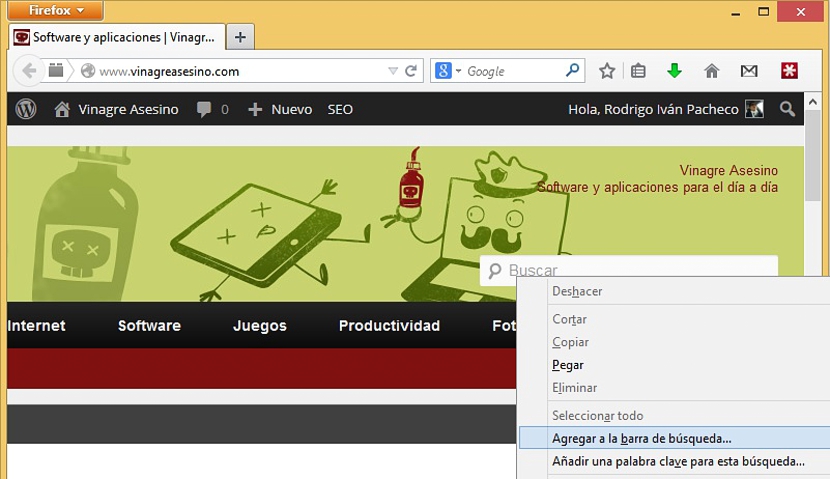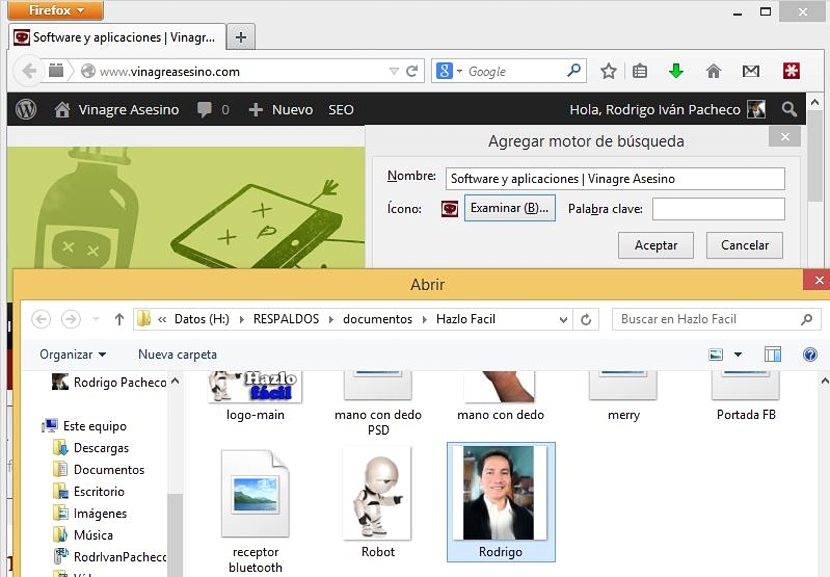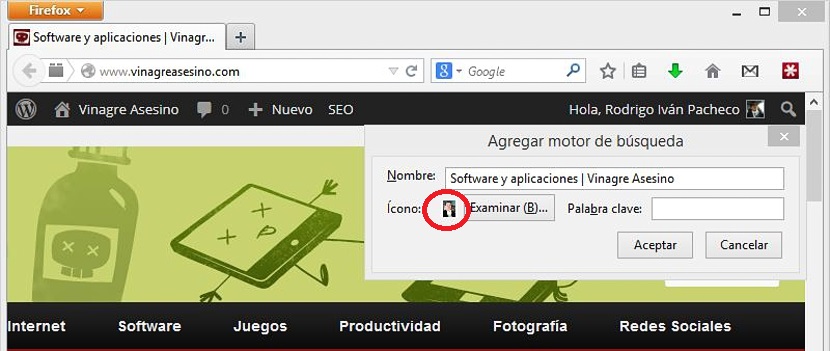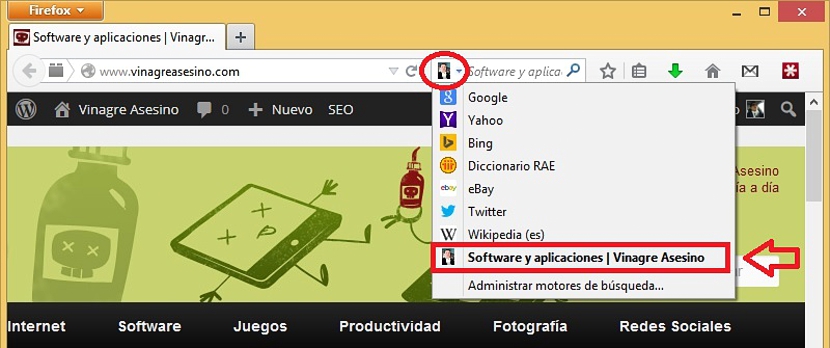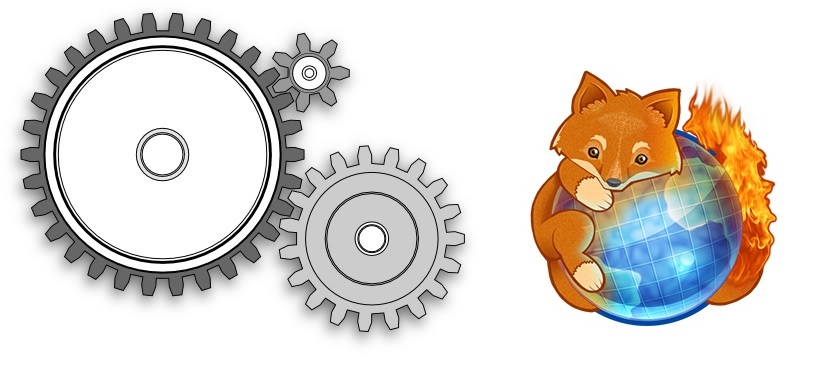
بفضل وجود بعض المكونات الإضافية التي تم تطويرها بواسطة جهات خارجية ، في الوقت الحاضر إمكانيات تخصيص محرك بحث Firefox هائلة. على سبيل المثال ، كيف تريد وضع صورتك في شريط البحث في متصفح الإنترنت هذا؟
هذه هي المهمة التي سنحاول الآن تنفيذها باستخدام متصفح Mozilla Firefox الخاص بنا. حتى يكون لديك فكرة أوضح قليلاً عما اقترحنا القيام به ، نقترح في المقام الأول مراجعة بعض الجوانب التي يعد هذا المتصفح جزءًا منها من الإنترنت وما بعده ، سنقترح الخطوات التي يجب اتباعها لتحقيق هذا التخصيص لشريط البحث في Mozilla Firefox.
ما هي المساحة التي يشغلها شريط البحث في Firefox؟
إذا كنت زائرًا متصلاً بالإنترنت لفترة طويلة ، فستعرف كيفية التعرف على كل عنصر من العناصر التي تشكل جزءًا من واجهة متصفح الإنترنت. هناك بعض الاختلافات بين بعضها ، شيء ما ستتمكن من ملاحظة ما بين Google Chrome و Firefox بشكل أساسي. يأتي أولهما لدمج مساحة شريط البحث مع مساحة عنوان URL ، بينما في Mozilla Firefox يتم الاحتفاظ بهذين العنصرين بشكل منفصل ، ما لم تستمر البرنامج التعليمي الذي نجمع فيه بين البيئتين. ما يهمنا حقًا في التعامل معه الآن هو اتجاه أعلى اليمين ، وهي مساحة يمكننا من خلالها كتابة أي موضوع نحتاج إلى التحقيق فيه داخل محركات البحث. هذه هي البيئة التي سنقوم بتعديلها الآن وإضفاء الطابع الشخصي عليها من خلال صورة لنا أو إحدى الصور التي تهمك.
ما الذي سنفعله حقًا بشريط البحث هذا في Firefox؟
نظرًا لأننا أدركنا المكان والمساحة حيث يوجد شريط البحث هذا داخل متصفح Mozilla Firefox ، فإننا نقترح الآن بدلاً من ذلك إجراء هذا الاختبار الصغير:
- توجه إلى فضاء شريط البحث في Firefox.
- انقر فوق السهم الصغير المقلوب لأسفل.
من خلال هذين الاختبارين البسيطين اللذين اقترحناهما ، ستتمكن من ملاحظة وجود محركات البحث التي تم تكوينها داخل شريط البحث هذا، المكان حيث سنضيف محركًا آخر ، والذي سيكون سبب وهدف التخصيص الذي اقترحناه في هذه اللحظة. لتحقيق ذلك ، سنستخدم بالضرورة وظيفة إضافية مستضافة في مستودع Firefox ، والتي يمكنك تنزيلها من الرابط التالي.
المكون الإضافي الذي يحمل اسم سيقوم شريط البحث بدمج المتصفح على الفور، لا يتطلب إعادة تشغيله كما تطلب عادةً أخرى مماثلة.
كيف يمكنني إنشاء محرك بحث جديد؟
حسنًا ، إذا كنا قد اتبعنا بالفعل الخطوات المقترحة في الفقرات السابقة ، فسنكون مستعدين لبدء العمل نحو هدفنا الأساسي. بمجرد تثبيت المكون الإضافي الذي اقترحناه من قبل ، يجب عليك الآن انتقل إلى موقع ويب توجد به أخبار تهمك، والذي سيكون الهدف من إنشاء محرك البحث المخصص الجديد هذا ؛ لهذا نقترح استخدام أي صفحة ويب على الرغم من أننا سنستخدم موقع الويب لأسباب ترفيهية vinegarasesino.com:
- بعد تثبيت الإضافة ، نذهب إلى vinagreasesino.com (أو أي موقع آخر يهمك)
- نحن نبحث عن مساحة البحث على صفحة الويب هذه.
- بدلاً من كتابة شيء ما ، نضغط على زر الفأرة الأيمن.
- ستظهر قائمة السياق.
- من بين الخيارات نختار الخيار الذي يقول «أضف إلى شريط البحث".
- ستظهر نافذة منبثقة صغيرة.
هناك نكتب بعض العلامات على محتوى صفحة الويب هذه (في مثالنا ، يمكن أن تكون برامج وحيل وبرامج تعليمية) في المنطقة المعنية وأيضًا الاسم الذي سيحمله محرك البحث هذا.
هناك خيار إضافي صغير يطلب منا وضع صورة أو صورة ، مع الاضطرار إلى النقر عليها حتى نتمكن من ذلك انتقل إلى مكان توجد فيه هذه الصورة وبالتالي ، حدده ليكون جزءًا من محرك البحث الجديد هذا الذي سنضعه في شريط البحث في Firefox.
بعد تنفيذ كل هذه الخطوات سوف نلاحظ أن البريدفي شريط البحث في Firefox تظهر صورتناأهم شيء هو الوظيفة التي تؤديها هذه البيئة الجديدة التي أنشأناها. سيكون بمثابة محرك بحث مخصص لـ vinagreasesino.com، مما يعني أننا إذا كتبنا موضوعًا عن البرنامج ، فإن النتائج المعروضة ستنتمي فقط إلى تلك التي تتم استضافتها على صفحة الويب هذه.